آموزش درج یک ساعت در پاورپوینت
پیوسته نگاه کردن به ساعت روی دیوار یا ساعت خود برای داشتن وقت می تواند باعث حواس پرتی باشد و احتمالاً در حین ارائه بی ادبی باشد. نگاه خود را به ارائه و با درج یک ساعت در ارائه پاورپوینت خود متمرکز کنید.
درج یک ساعت در پاورپوینت
برای انجام این کار چند روش وجود دارد. اولین مورد استفاده از توابع داخلی پاورپوینت است که به شما امکان می دهد بدون وقفه زمان و تاریخ را در ارائه نشان دهید. این روش یک روش زنده نیست و فقط هنگامی که اسلایدها را در طول ارائه تغییر دهید ، زمان / تاریخ را به روز می کنید. اگر می خواهید به تاریخ در ارائه توجه کنید ، بیشتر مفید است.
روش دوم اضافه کردن یک ساعت زنده ، قابل دانلود از چندین وب سایت شخص ثالث مختلف است. استفاده از این روش به شما امکان می دهد تا در هنگام ارائه ، به روزرسانی های زمان واقعی را نشان دهید .
عملکرد داخلی پاورپوینت
برای استفاده از عملکرد داخلی پاورپوینت ، پیش بروید و ارائه PowerPoint را که با آنها کار خواهیم کرد باز کنید و به برگه “Insert” بروید.
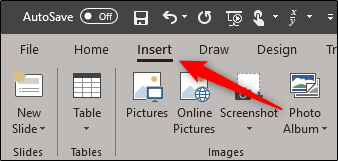
در اینجا بخش “Text” را پیدا کرده و “Date & Time” را انتخاب کنید.
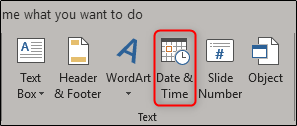
پس از انتخاب ، پنجره “Header and Footer” ظاهر می شود. در اینجا ، کادر کنار “Date and time” را علامت بزنید و “Update automatically” را انتخاب کنید. با این کار تاریخ و زمان با به روزرسانی هر بار تغییر اسلایدها امکان پذیر می شود. اکنون ، پیکان کنار تاریخ نمایش داده شده را انتخاب کنید.
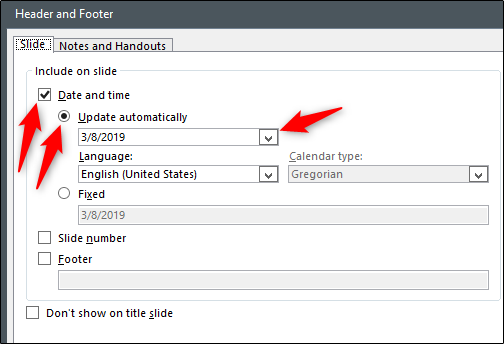
این چندین تغییر مختلف تاریخ و زمان را برای شما ایجاد می کند. یکی را که دوست دارید در ارائه خود از آن استفاده کنید ، انتخاب کنید. در این مثال از پایین گزینه سوم را استفاده خواهیم کرد که ساعت ، دقیقه و ثانیه را در قالب ساعت ۲۴ نشان می دهد.
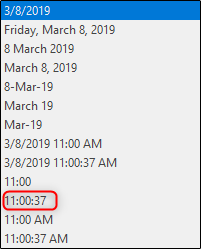
اگر می خواهید این اسلاید عنوان را کنار بگذارید ، به سادگی کادر کنار “Don’t show on title slide” را علامت بزنید. پس از آماده شدن ، روی “Apply to all” کلیک کنید تا ساعت در تمام اسلایدهای شما وارد شود.

اکنون تغییرات تاریخ / زمان انتخاب شده در پایین سمت چپ ارائه ظاهر می شود. زمان و تاریخ ظاهر شده برابر با ساعت سیستم شما است ، بنابراین مطمئن شوید که به طور صحیح تنظیم شده است.
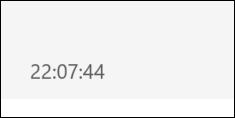
- توصیه می شود : آموزش طراحی یک کاراکتر جذاب با پاورپوینت
استفاده از ساعت های فلش آنلاین برای پاورپوینت
همانطور که قبلاً گفتیم ، چندین وب سایت مختلف ساعت های مبتنی بر فلش را ارائه می دهند که می توانید برای ارائه خود از آنها استفاده کنید. در این مثال ما از ساعتهای دانلود شده از Flash-Clocks استفاده خواهیم کرد ، اما شما می توانید وب سایتی را که دوست دارید پیدا کنید.
به وب سایت Flash-Clocks بروید و مطمئن شوید که Adobe Flash Player را فعال کرده اید. پس از ورود به سایت ، گالری بزرگی از ساعت های مختلف را انتخاب خواهید کرد ، از آنالوگ گرفته تا دیجیتال و حتی عتیقه. نوع مورد نظر خود را انتخاب کنید. ما به گزینه های دیجیتال خواهیم پرداخت.
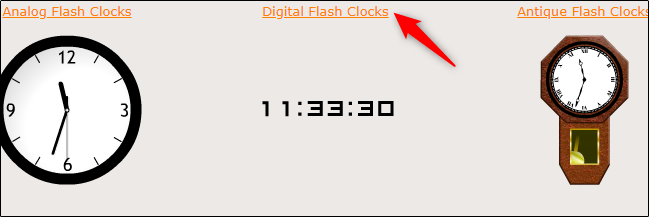
در گالری بزرگ ساعت های موجود جستجو کنید و یکی از آنها را دوست دارید ، پیدا کنید. پس از یافتن آن ، روی پیوند “HTML Tag Code” که در بالای ساعت یافت می شود کلیک کنید.
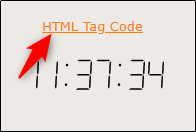
در اینجا کد تعبیه شده را پیدا خواهید کرد. همانطور که در تصویر زیر نشان داده شده است ، همه موارد را از http: // via .swf برجسته و کپی کنید.

به نوار آدرس بروید ، کد را جایگذاری کنید و “Enter” را فشار دهید. اگر از Chrome استفاده می کنید ، پیامی دریافت می کنید که به شما می گوید این نوع فایل می تواند €به رایانه شما آسیب برساند. از آنجا که این از وب سایت معتبری است ، می توانید از ادامه کار مطمئن شوید و روی “Keep” کلیک کنید. با این کار پرونده .swf (Shockwave Flash Object) در رایانه شما دانلود می شود.

برای وارد کردن پرونده در پاورپوینت ، به سادگی آن را بکشید و رها کنید. مشابه زمانی که ویدیوی YouTube را جاسازی می کنید ، در ابتدا فقط یک جعبه سیاه مشاهده خواهید کرد. همانطور که ساعت زنده را در طول ارائه مشاهده خواهید کرد. جلو بروید و تغییر اندازه دهید و ساعت را دوباره تنظیم کنید.
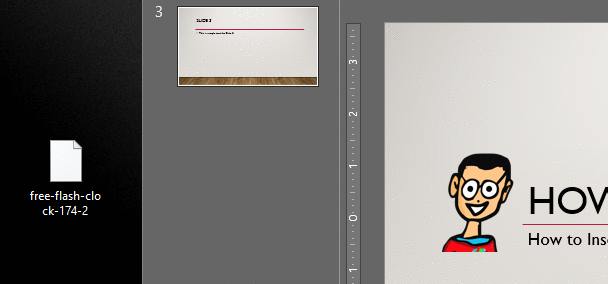
هنگامی که از اندازه و موقعیت آن راضی شدید ، جعبه را در هر اسلاید ارائه خود کپی و پیس کنید.
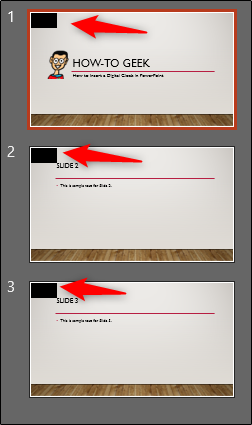
اکنون وقتی یک نمایش خود را اجرا کنید ، ساعت در زمان واقعی ظاهر می شود!
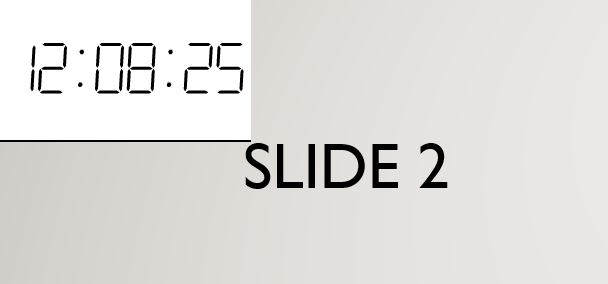
اگرچه ممکن است این گزینه کمی بیشتر از هم متمایز شود ، اما به شما این امکان را می دهد تا در زمان ارائه نمایش زمان واقعی را داشته باشید.











دیدگاه ها